Daftar Isi
Pengenalan Excel
Excel adalah aplikasi pengolah data yang digunakan untuk mengorganisir, menghitung, dan menganalisis data secara efisien. Excel menjadi salah satu aplikasi yang sangat penting dalam bisnis dan industri karena dapat membantu pengguna dalam mengelola data secara lebih mudah dan cepat.
Excel memiliki banyak fitur dan fungsi yang sangat berguna bagi pengguna. Salah satu fitur yang paling sering digunakan dalam Excel adalah rumus dan fungsi. Rumus dan fungsi ini dapat digunakan untuk menghitung data secara otomatis, memformat data, dan membuat grafik.
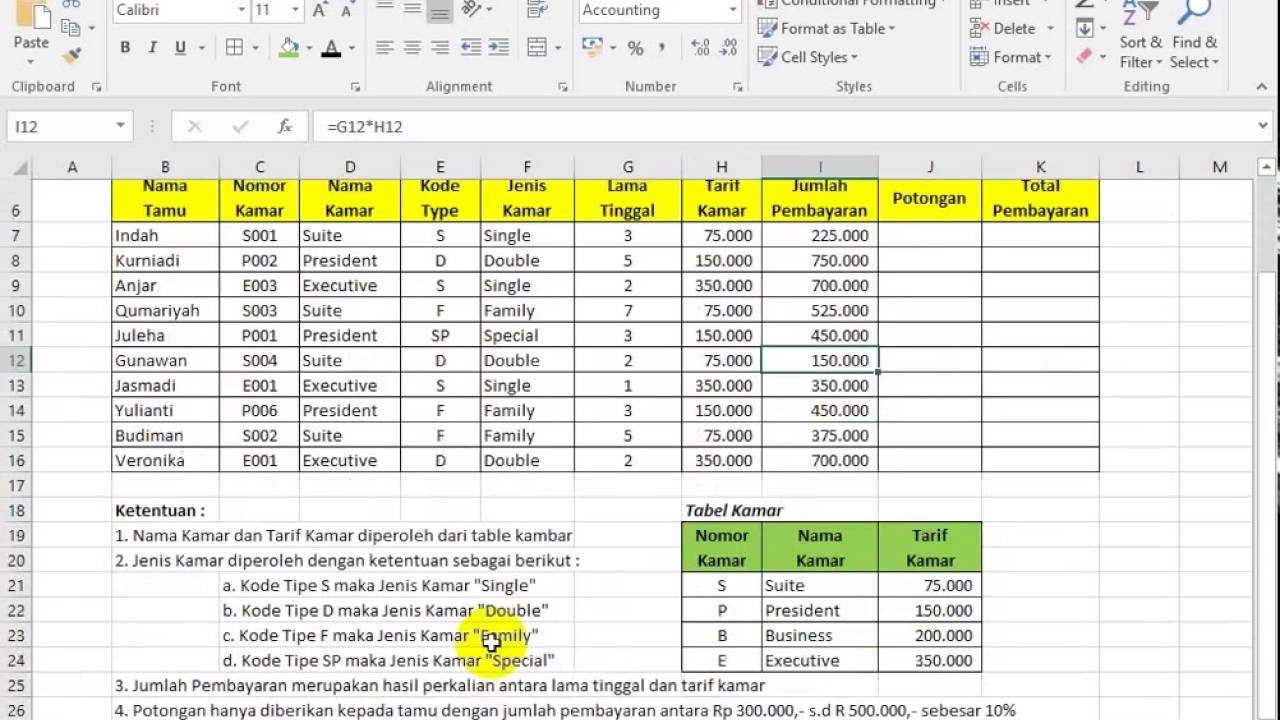
Dalam artikel ini, kita akan membahas Contoh Soal Excel dalam Bahasa Indonesia. Kita akan membahas beberapa contoh soal dan cara mengatasi masalah pada Excel.
Contoh Soal Excel
Berikut ini adalah beberapa contoh soal Excel yang sering muncul dalam pekerjaan dan penggunaan sehari-hari:
Contoh Soal 1: Menghitung Total Pengeluaran
Misalkan kita memiliki daftar pengeluaran harian selama sebulan. Kita ingin menghitung total pengeluaran selama sebulan tersebut.
Langkah-langkahnya adalah sebagai berikut:
1. Buatlah tabel dengan kolom tanggal dan kolom pengeluaran
2. Masukkan data pengeluaran harian selama sebulan tersebut ke dalam tabel
3. Buatlah sel baru untuk menghitung total pengeluaran dengan menggunakan rumus SUM
4. Ketikkan rumus =SUM(B2:B32) pada sel yang baru tersebut. B2 merupakan sel pertama pada kolom pengeluaran dan B32 merupakan sel terakhir pada kolom pengeluaran. Penulisan rumus ini akan menambahkan semua nilai yang ada pada kolom pengeluaran dari sel B2 hingga B32.
5. Excel akan secara otomatis menghitung total pengeluaran kita selama sebulan tersebut.
Contoh Soal 2: Menentukan Rata-rata Nilai
Misalkan kita memiliki data nilai siswa dalam sebuah kelas. Kita ingin menentukan nilai rata-rata dan nilai tertinggi dari data tersebut.
Langkah-langkahnya adalah sebagai berikut:
1. Buatlah tabel dengan kolom nama dan kolom nilai
2. Masukkan data nilai siswa ke dalam tabel tersebut
3. Buatlah sel baru untuk menghitung rata-rata nilai dengan menggunakan fungsi AVERAGE
4. Ketikkan rumus =AVERAGE(B2:B25) pada sel baru tersebut. B2 merupakan sel pertama pada kolom nilai dan B25 merupakan sel terakhir pada kolom nilai. Rumus ini akan menghitung rata-rata nilai dari sel B2 hingga B25.
5. Excel akan secara otomatis menghitung nilai rata-rata tersebut.
6. Buatlah sel baru untuk menentukan nilai tertinggi dengan menggunakan rumus MAX
7. Ketikkan rumus =MAX(B2:B25) pada sel baru tersebut. B2 merupakan sel pertama pada kolom nilai dan B25 merupakan sel terakhir pada kolom nilai. Rumus ini akan mencari nilai tertinggi dari sel B2 hingga B25.
8. Excel akan secara otomatis menampilkan nilai tertinggi tersebut.
Contoh Soal 3: Membuat Grafik
Misalkan kita memiliki data penjualan produk selama satu tahun. Kita ingin membuat grafik untuk memvisualisasikan data tersebut.
Langkah-langkahnya adalah sebagai berikut:
1. Buatlah tabel dengan kolom bulan dan kolom penjualan
2. Masukkan data penjualan produk selama satu tahun ke dalam tabel tersebut
3. Pilih seluruh data pada tabel
4. Klik tombol Insert pada ribbon Excel
5. Pilih jenis grafik yang ingin dibuat pada menu Chart
6. Excel akan secara otomatis membuat grafik berdasarkan data yang kita pilih
7. Kita dapat mengubah tampilan dan format grafik tersebut sesuai dengan keinginan kita dengan menggunakan tools yang tersedia pada ribbon Excel.
Kesimpulan
Excel adalah aplikasi pengolah data yang sangat berguna bagi pengguna dalam mengelola data secara lebih mudah dan cepat. Terdapat banyak contoh soal Excel yang sering muncul dalam pekerjaan dan penggunaan sehari-hari, seperti menghitung total pengeluaran, menentukan rata-rata nilai, dan membuat grafik. Dalam mengatasi masalah pada Excel, kita perlu memahami rumus dan fungsi yang tersedia pada aplikasi tersebut. Dengan demikian, kita dapat mengoptimalkan penggunaan Excel dalam pekerjaan dan aktivitas sehari-hari kita.
 Bicara Fakta Informasi Berita Terkini, Berita Terbaru dan Berita Hari Ini
Bicara Fakta Informasi Berita Terkini, Berita Terbaru dan Berita Hari Ini
